Како поставити неке фотографије Инстаграму
На почетку, друштвена мрежа Инстаграм је дозволила да објављује само једну фотографију у посту. Морате признати да је било изузетно неугодно, поготово ако је било потребно уложити неколико снимака из серије. На срећу, програмери су чули захтеве својих корисника и схватили могућност објављивања неколико слика.
Додајте неке фотографије Инстаграму
Функција звана "Цароусел" . Одлучујући да га користите, размотрите неколико карактеристика:
- Алат вам омогућава да објављујете до 10 фотографија и видео снимака у једном Инстаграм посту;
- Ако не намеравате да поставите квадратне слике, онда морате радити са њима у другом уређивачу фотографија - Кароусел вам омогућава да објавите слике само 1: 1. Исто важи и за видео.
Остатак је исти.
- Започните апликацију Инстаграм, а на дну прозора отворите централни језичак.
- Уверите се да је картица Библиотека отворена у доњем делу прозора. Избор прве слике за "Цароусел", додирните у десном углу иконе приказане на екрану (3).
- Број један се појављује поред изабране слике. Сходно томе, да бисте поставили слике по редоследу који вам је потребан, изаберите слике једним додиром, нумерисати их (2, 3, 4, итд.). Када завршите са одабиром својих фотографија, додирните дугме "Следеће" у горњем десном углу.
- Слиједеће слике ће се отворити у уграђеном едитору. Изаберите филтер за тренутну слику. Ако желите детаљније уредити снимак, додирните је једном, након чега се на екрану појављују напредна подешавања.
- Зато прелазите између осталих слика "цароусел" и извршите потребне измене. Када завршите, изаберите дугме Даље .
- Ако је потребно, додајте опис публикацији. Ако фотографије покажу својим пријатељима, изаберите дугме "Означи кориснике" . Након тога, пребацивањем између слика с превлачењем лево или десно, можете додати везе до свих корисника снимљених на сликама.
- Све што треба да урадите је да довршите публикацију. То можете урадити тако што ћете изабрати дугме Схаре .
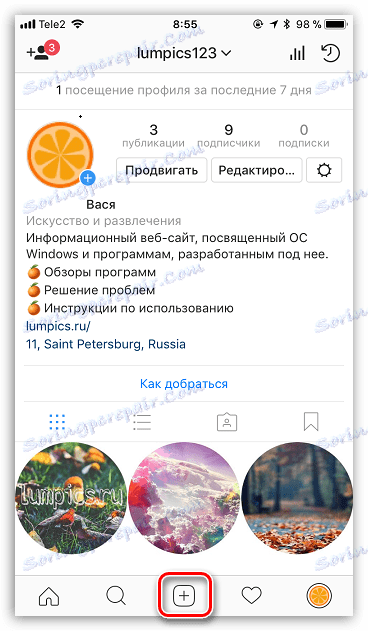
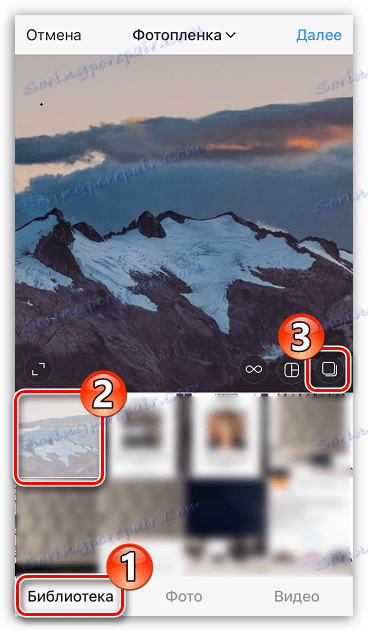
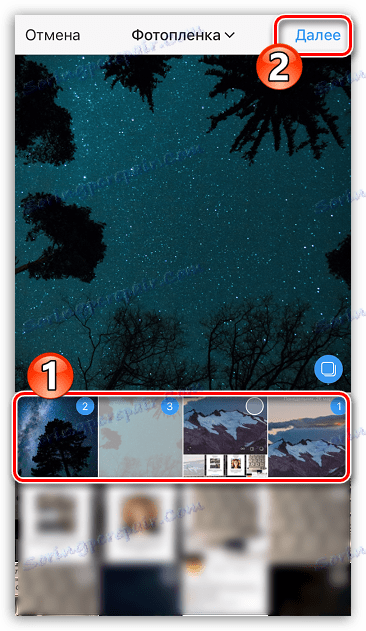
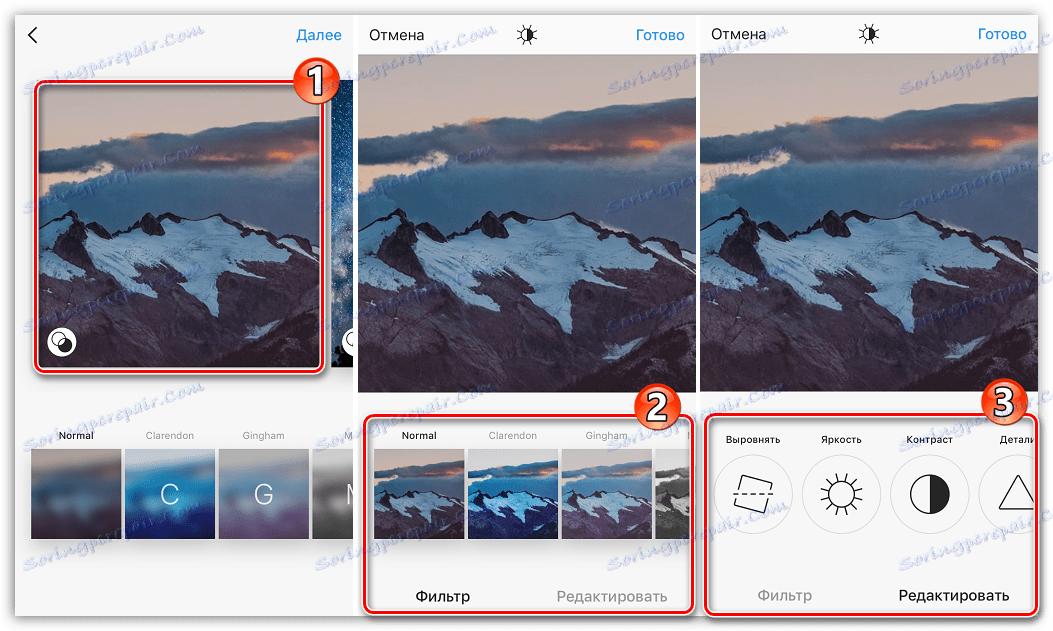
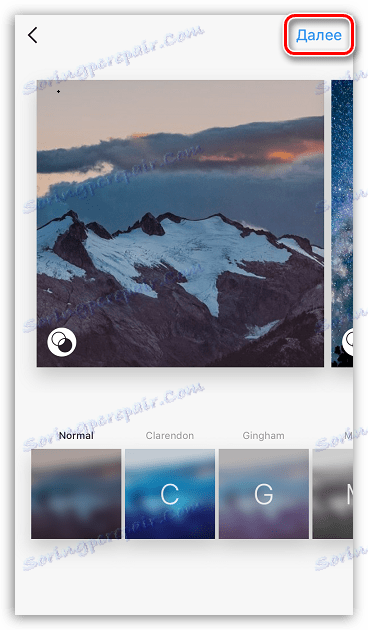
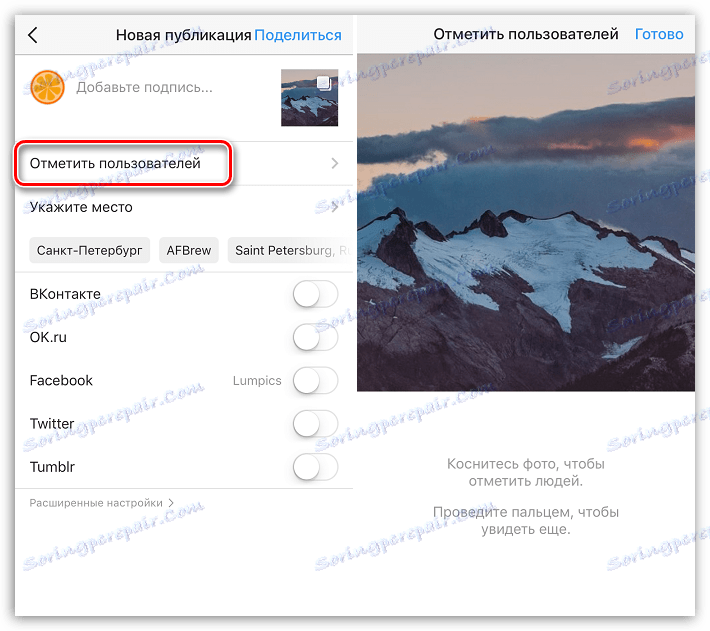
Више детаља: Како обележити корисника на фотографији на Инстаграму
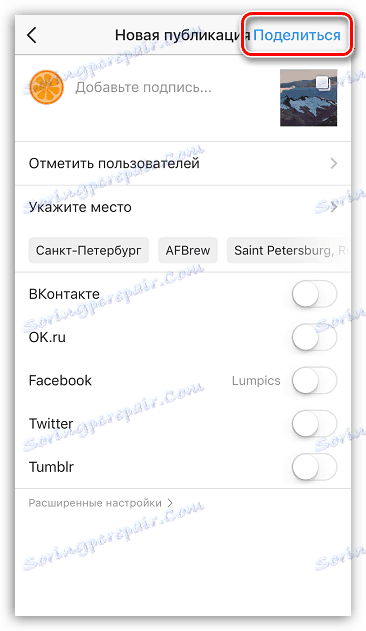
Објављени пост ће бити означен посебном иконом која ће корисницима навести да садржи неколико фотографија и видео снимака. Можете пребацивати између слика са превлачењем лево и десно.
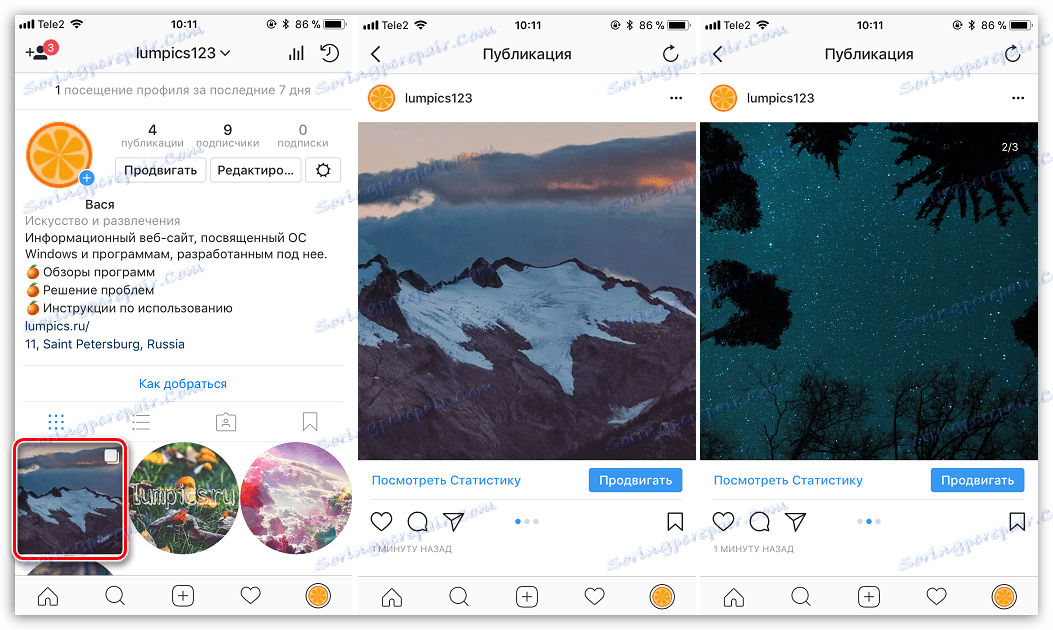
Веома је једноставно објавити неколико фотографија у једном Инстаграм посту. Надамо се да ћемо вам то доказати. Ако имате било каквих питања о овој теми, обавезно их питајте у коментарима.